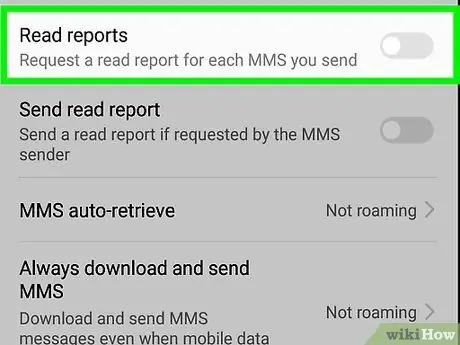- Szerző Jason Gerald [email protected].
- Public 2023-12-16 11:17.
- Utoljára módosítva 2025-01-23 12:19.
Ez a wikiHow megtanítja, hogyan engedélyezheti az olvasási jelentéseket a Samsung Galaxy SMS -en angol nyelven. Az olvasási jelentés megmutatja, hogy az üzenetet egy címzett olvasta el ugyanazt az SMS -alkalmazást és az olvasási jelentés funkciót használva.
Lépés
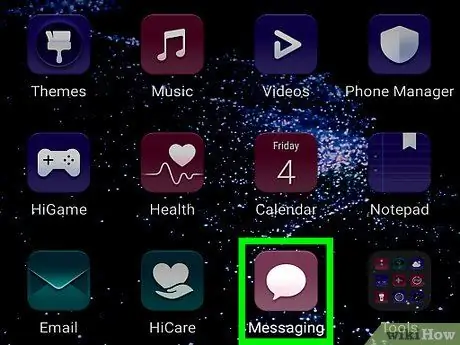
1. lépés: Nyissa meg az "Üzenetek" alkalmazást
Ez az alkalmazás általában a kezdőképernyőn található.
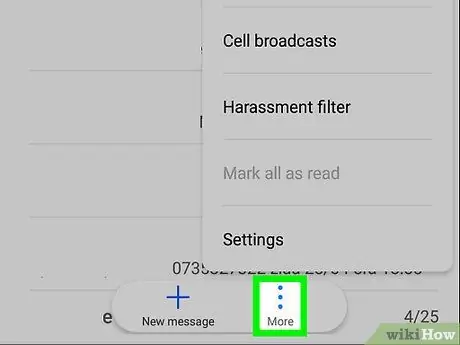
2. lépés. Érintse meg a gombot
A képernyő jobb felső sarkában található. Megnyílik a menü.
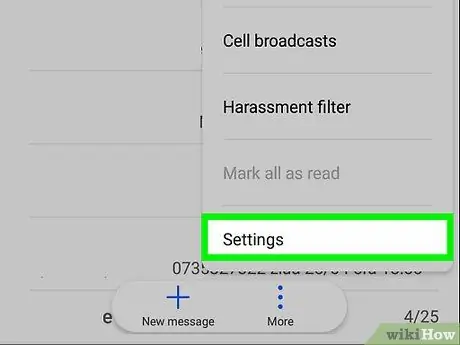
3. lépés: Érintse meg a Beállítások gombot
Ez a gomb a menü alatt található.

4. lépés: Érintse meg a További beállítások gombot
Közel van a menü aljához.
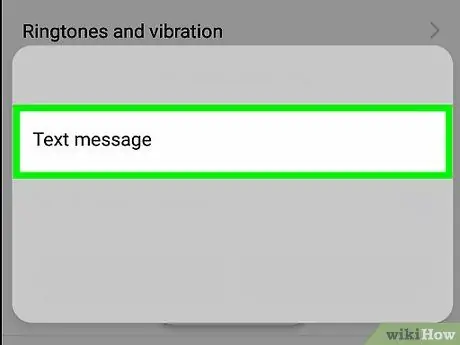
5. lépés: Érintse meg a Szöveges üzenetek gombot
A menü tetején található.
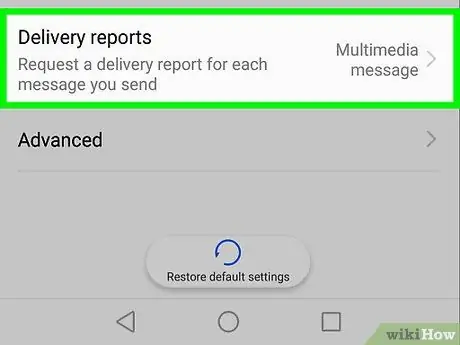
6. lépés. Csúsztassa a „Kézbesítési jelentések” bekapcsolt helyzetbe
Ennek célja annak biztosítása, hogy kézbesítési jelentéseket kapjon minden elküldött üzenetről.
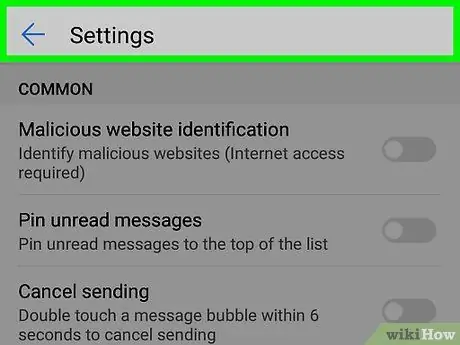
7. lépés. Érintse meg a Vissza gombot
Ezzel a gombbal visszaléphet a menübe.
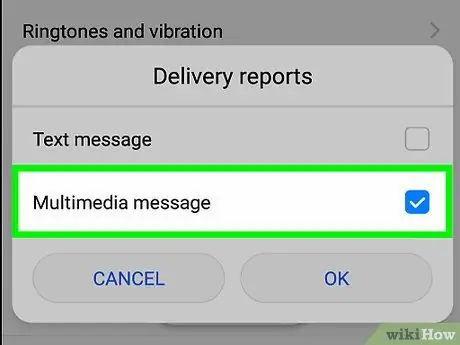
8. lépés. Érintse meg a Multimédia üzenetek gombot
Ez a gomb a második lehetőség a menüben.
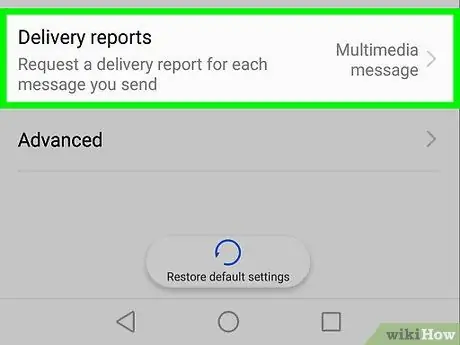
9. lépés. Csúsztassa a „Kézbesítési jelentések” pozícióba
10. lépés. Csúsztassa a „Jelentések olvasása” gombot a bekapcsolt helyzetbe Amíg a címzett engedélyezte ezt a funkciót, olvasási jelentést kap, amikor az üzenetet a címzett elolvasta.